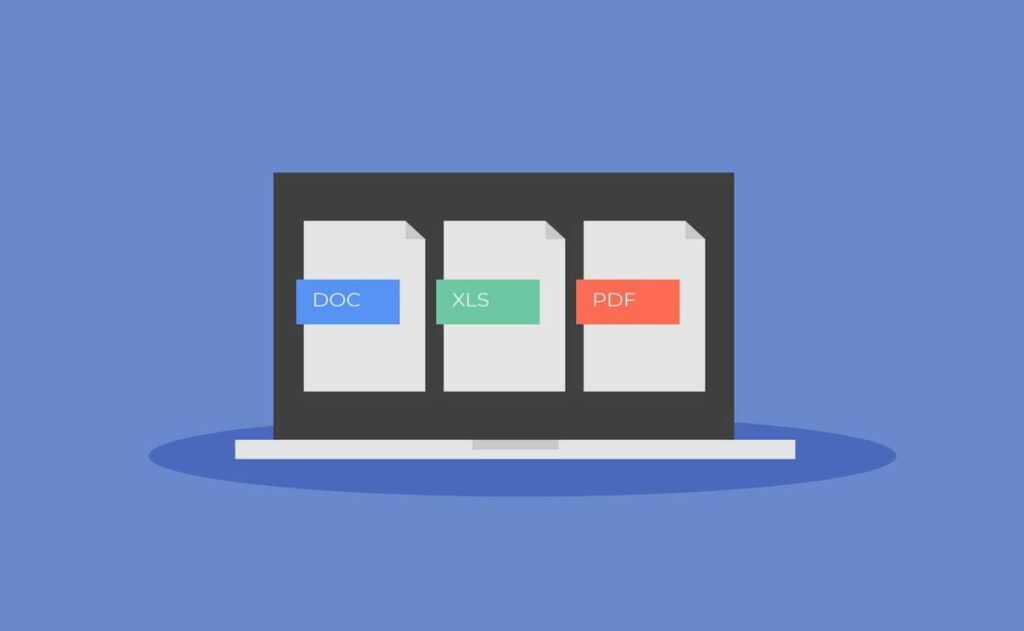Desde Sejda hasta Microsoft Edge, existen diversos editores PDF que satisfacen diferentes necesidades. Esta selección es muy completa y también tiene el beneficio de incluir solamente opciones gratuitas, lo cual son buenas noticias para tu bolsillo. ¡Vamos a revisarlas!
¿Cuáles son los editores de PDF gratuitos?
Sejda
Es una de las mejores alternativas que puedes encontrar, ya que te permite modificar cualquier PDF, desde añadir texto hasta agregar tu firma. Lo único que debes hacer es visitar su página, cargar tu archivo y comenzar.
Puedes leer: Las mejores laptops para estudiantes
Una vez que tenga los cambios, lo que sigue es descargar el documento y enviarlo o imprimirlo, según tus necesidades.
Otra de sus ventajas es que no necesitas iniciar sesión con el propósito de emplear sus herramientas. Además, su versión gratuita es suficiente para tareas sencillas de modificación.
iLovePDF
Se trata de otra de las plataformas del tipo consentidas por los usuarios porque incorpora un sinfín de funciones, como unir, dividir, comprimir, editar, rotar, firmar, bloquear y ordenar archivos PDF.
Si bien varios programas como Word, PowerPoint y Excel dejan exportar el contenido a PDF, lo que también hace interesante a este servicio es que permite convertir cada página en una imagen JPG. Las alternativas de firmar y reparar un archivo también están aseguradas.
Microsoft Edge
El navegador de Microsoft ha ganado popularidad últimamente, sobre todo por la incorporación de funciones de IA que permiten a los usuarios obtener respuestas un tanto más personalizadas a todo tipo de inquietudes. El motor web también incorpora una herramienta de PDF.
No esperes grandes alternativas como las que proporcionan iLovePDF y Sejda. El editor de Edge es más útil para cuando debes leer un documento de gran extensión y subrayar frases importantes o realizar anotaciones. También incluye una función de lectura en voz alta.
Para comenzar, lo único que debes hacer es arrastrar el PDF que te interesa a una ventana de Microsoft Edge.
PDFFiller
Encontramos esta propuesta muy completa, con diversas posibilidades, sin embargo, cuando es necesario hacer alguna modificación a un texto, puede que cambie el tipo de fuente o que no reconozca símbolos como el @.
Por lo demás, te deja añadir tu firma, resaltar elementos, dibujar, insertar imágenes, reordenar las páginas, borrar ciertos apartados y agregar marcas de agua.
Puede que PDFFiller sea más útil para aquellos que ya están en el campo profesional y trabajan de manera recurrente con documentos PDF.
Google Drive
El disco duro en la nube también es el punto de partida para transformar un PDF a Documentos de Google. Una vez que cargues el primero a Google Drive, pulsa dos veces sobre él y abre la pestaña de opciones para abrirlo con el editor de texto de casa, en el que podrás modificar todo tipo de elementos.
Una vez que tenga los cambios que requieres, en la opción Archivo, en el menú principal, tienes la posibilidad de descargarlo nuevamente como PDF.
Recomendamos esta vía cuando necesitas cambios mínimos de un archivo sencillo, especialmente sin muchos formatos o elementos gráficos.